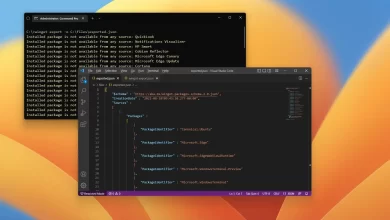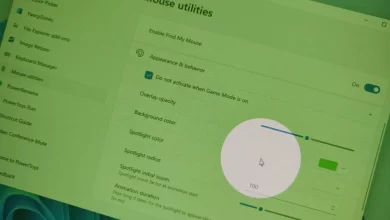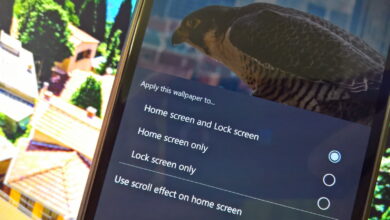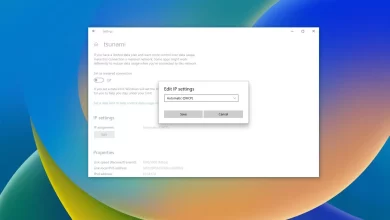Cómo desinstalar Windows 11 22H2

- Para rebobinar, abrir ajustes > Sistema > Recuperación y haga clic «Regresar.»
- Omita la verificación de actualización, siga las instrucciones en pantalla y haga clic en «Volver a la construcción temprana».
- El proceso tardará unos minutos en volver a Windows 11 21H2 desde 22H2.
Si actualizó a Windows 11 22H2, es posible que desee desinstalarlo retroceda a la versión 21H2 sin perder sus archivos en caso de que la nueva versión cause problemas debido a errores o problemas de compatibilidad o si desea permanecer en la misma versión durante más tiempo.
Puede completar esta tarea usando la configuración de recuperación. Sin embargo, solo tiene la opción durante los primeros diez días después de que se complete la actualización. Después de este período, Windows 11 eliminará los archivos de la instalación anterior para liberar espacio para alojar más archivos.
Después de desinstalar la actualización de Windows 11 2022, es posible que deba reinstalar algunas aplicaciones y perder la configuración que configuró mientras usaba la versión más nueva.
Esta guía le enseñará los pasos para volver a Windows 11 21H2 después de actualizar a la versión 22H2. (Véase también este videotutorial destacando el proceso de reversión.)
Desinstale Windows 11 22H2 y vuelva a 21H2
Para desinstalar Windows 11 22H2 de la versión 21H2, siga estos pasos:
-
Abierto ajustes en Windows 11 22H2.
-
Haga clic en Sistema.
-
Seguir adelante Recuperación página de la derecha.
-
En la sección «Opciones de recuperación», haga clic en Regresar botón.
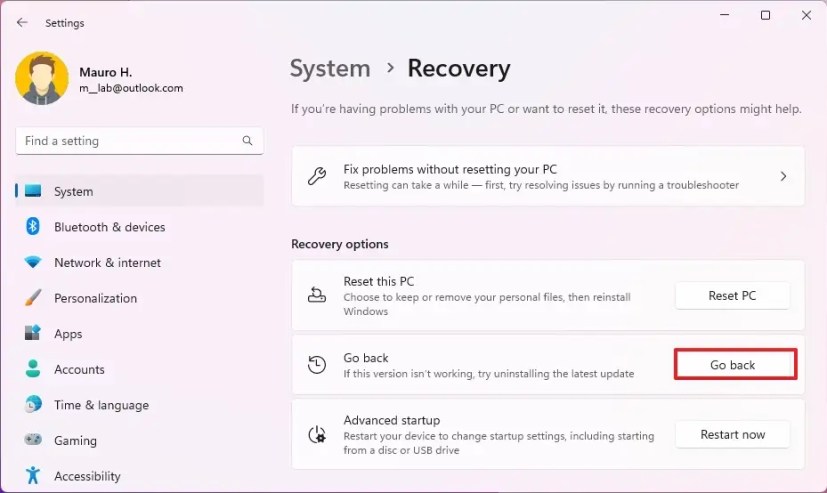
-
Seleccione el motivo para desinstalar Windows 11 22H2.
-
Seguir adelante Próximo botón.
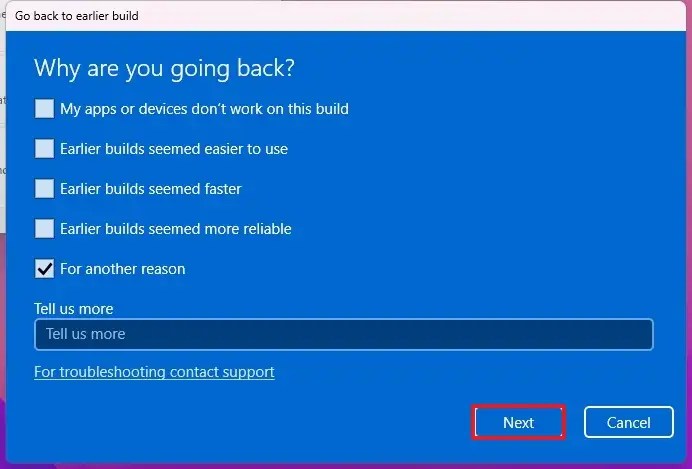
-
Seguir adelante No, gracias botón.
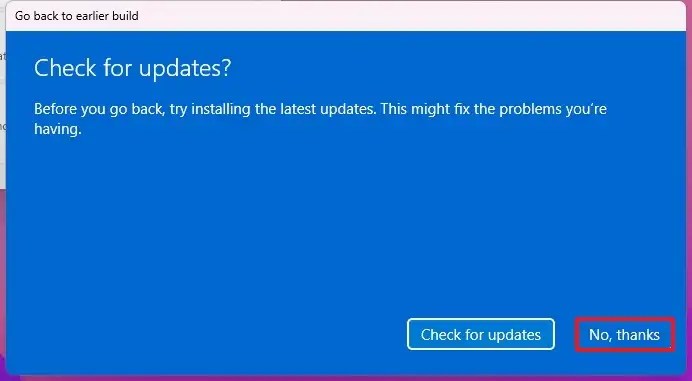
-
Seguir adelante Próximo botón.
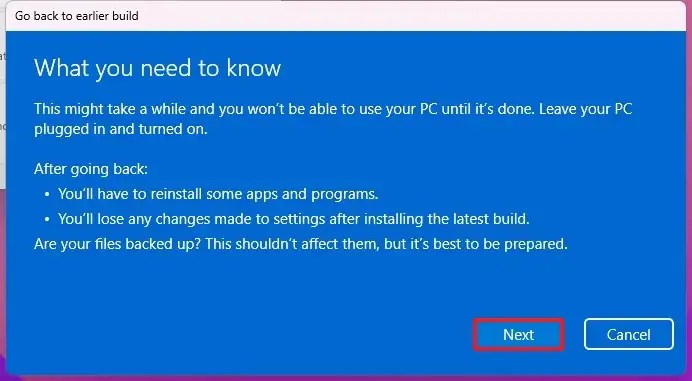
-
Seguir adelante Próximo botón de nuevo.
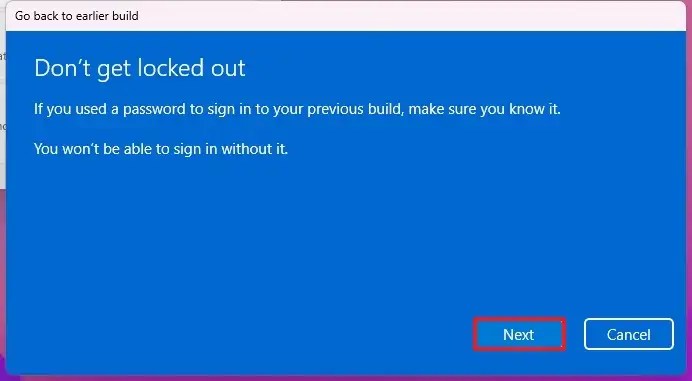
-
Seguir adelante Regresar al botón de Windows 11 21H2.
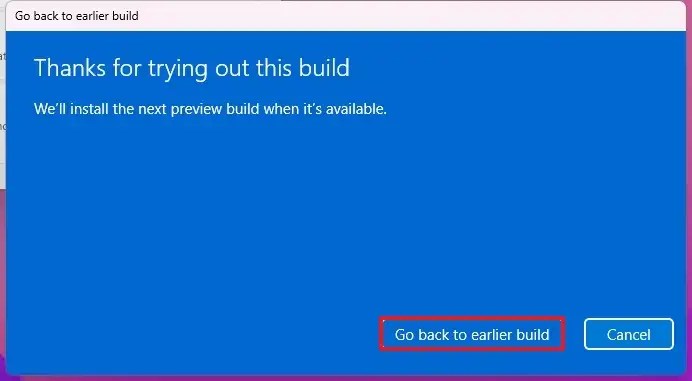
Después de completar los pasos, se eliminará la actualización de Windows 11 22H2, revirtiendo su sistema a la versión 21H2, conservando sus archivos y la mayoría de sus configuraciones y aplicaciones.
Si aparece la opción de recuperación «esta opción ya no está disponible en esta computadora» mensaje, puede continuar con la degradación. Sin embargo, deberá realizar una instalación limpia de windows 11 y restaurar archivos desde una copia de seguridad anterior.
Es posible que ganemos una comisión por compras usando nuestros enlaces para continuar brindando contenido gratuito. Información de la política de privacidad.
Todo el contenido de este sitio se proporciona sin garantía, expresa o implícita. Utilice cualquier información bajo su propio riesgo. Siempre haga una copia de seguridad de su dispositivo y sus archivos antes de realizar cualquier cambio. Información de la política de privacidad.